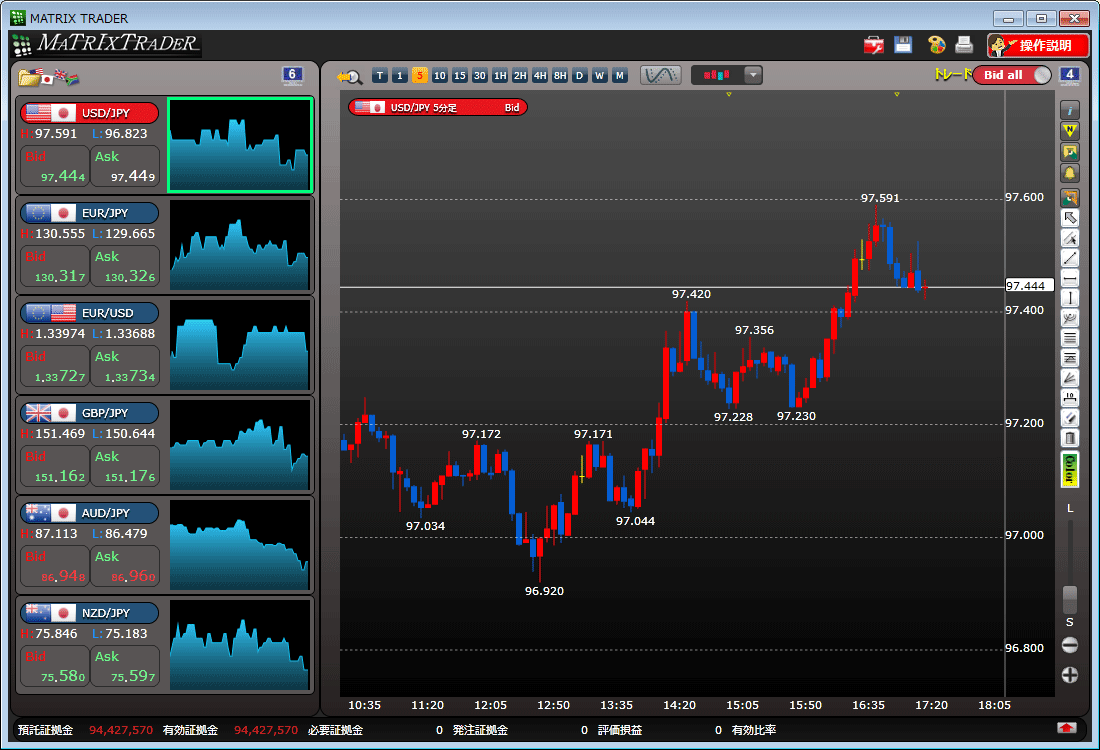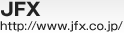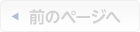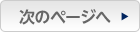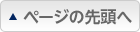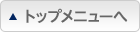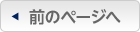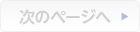チャート表示方法(silver rightのインストール)
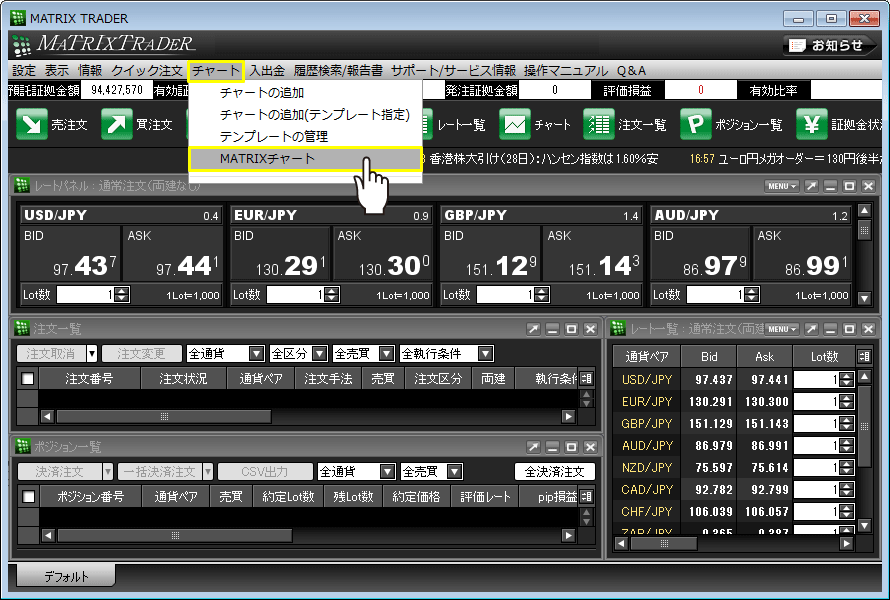
2.別ウィンドウが開き、【MATRIXチャート】が表示されました。
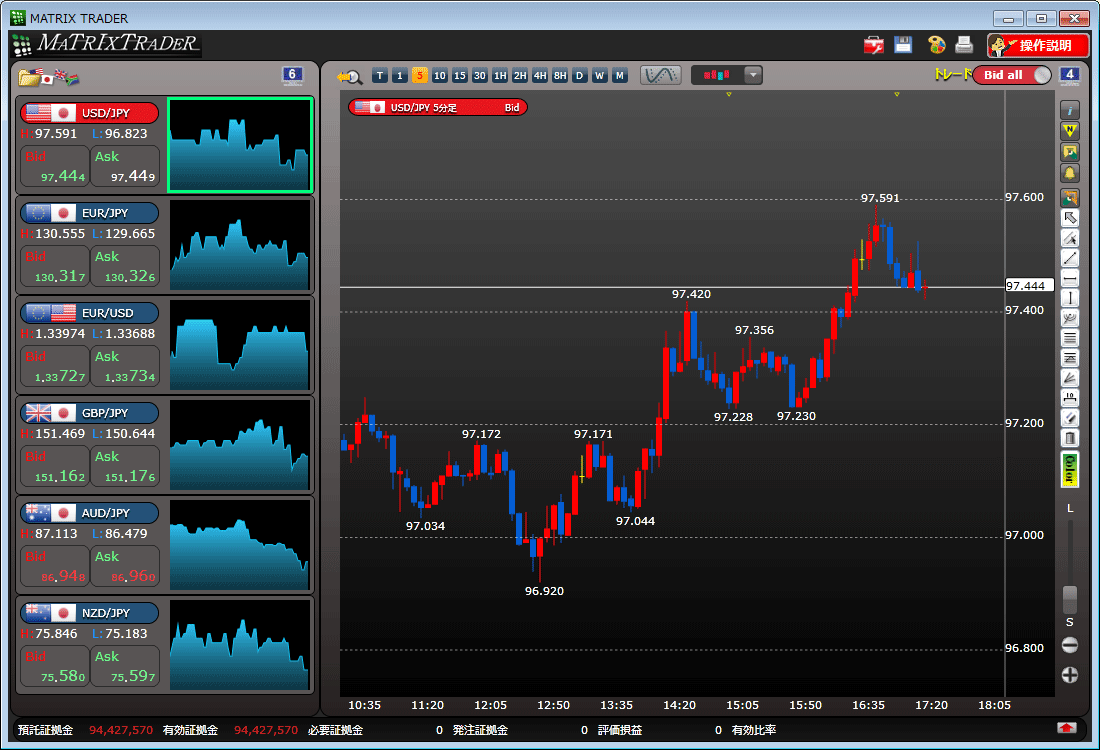
3.Silverlightのインストール方法
① 取引画面上部「チャート」→「MATRIXチャート」をクリックすると、別ウィンドウが立ち上がり下記画面が表示されます。
 ボタンをクリックします。
ボタンをクリックします。
① 取引画面上部「チャート」→「MATRIXチャート」をクリックすると、別ウィンドウが立ち上がり下記画面が表示されます。
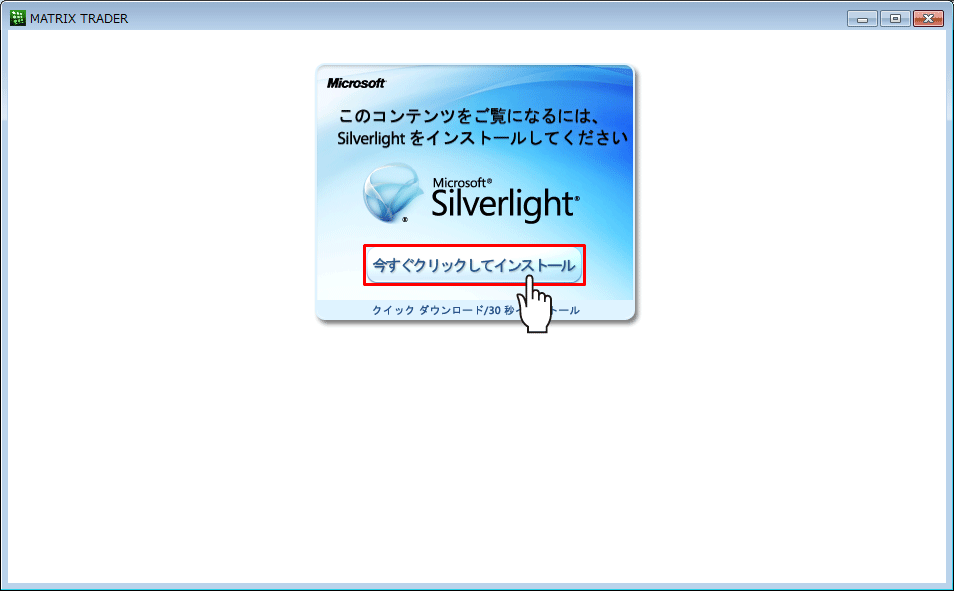
3.②「ファイルのダウンロード-セキュリティの警告 このファイルを実行または保存しますか?」というメッセージが表示されます。
 ボタンをクリックします。
ボタンをクリックします。
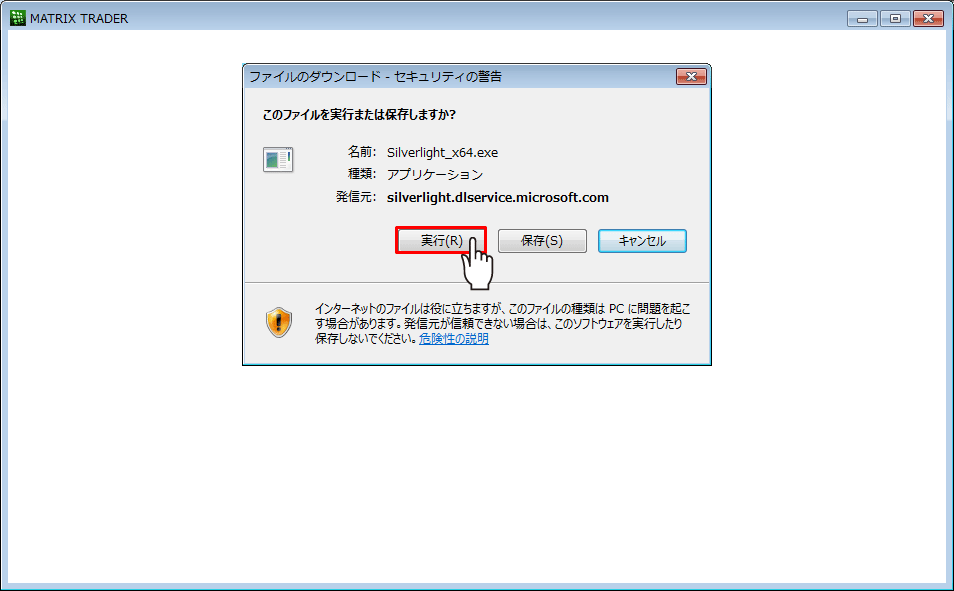
3.③インストールファイルのダウンロードが開始されます。そのまましばらくお待ちください。
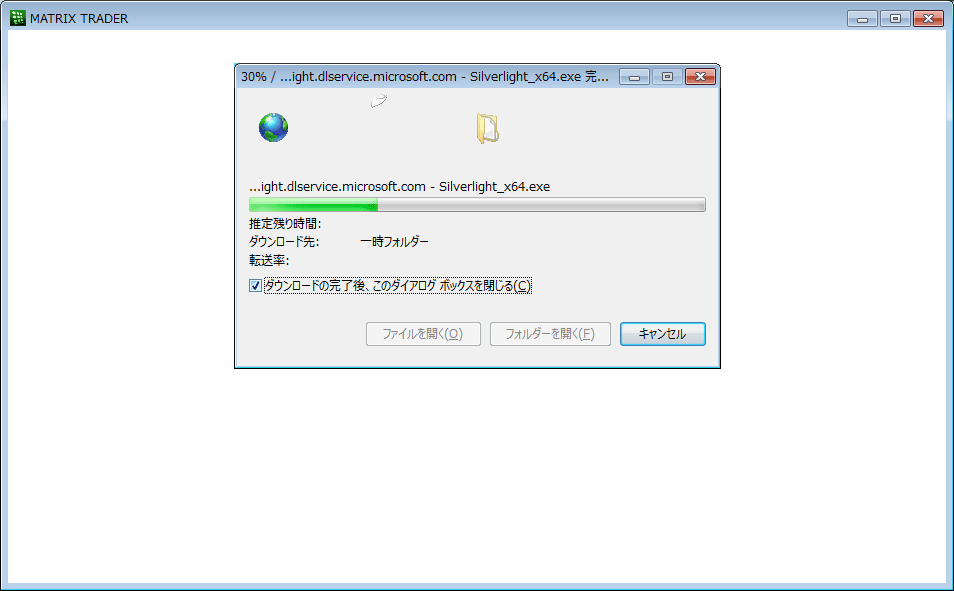
3.④ダウンロードが完了すると、続いて「Java(TM)Platform SE binary-セキュリティの警告 このソフトウェアを実行しますか?」というメッセージが
表示されます。(表示されずにそのまま⑤に進む場合もあります。)
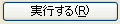 ボタンをクリックします。
ボタンをクリックします。
表示されます。(表示されずにそのまま⑤に進む場合もあります。)
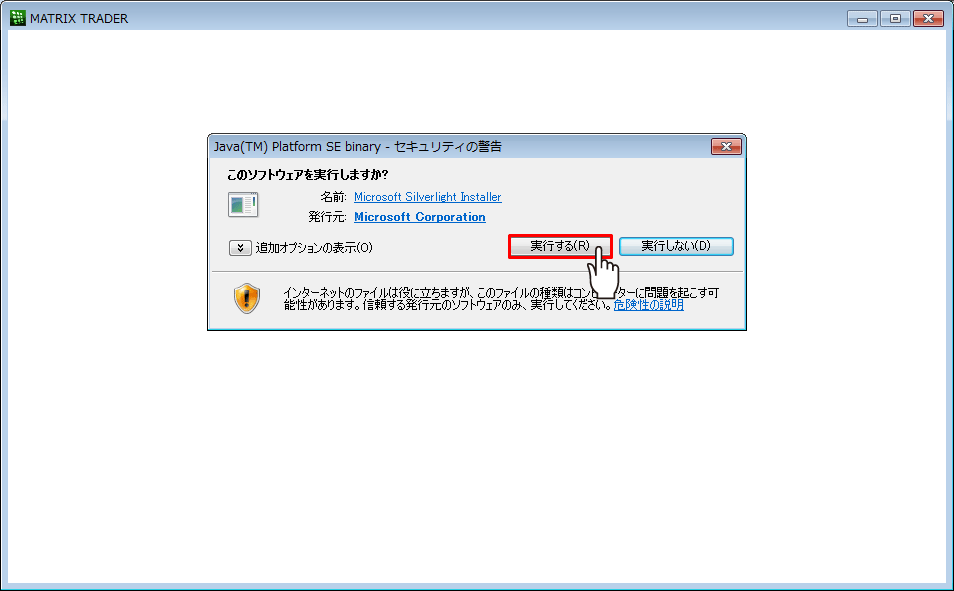
3.⑤Silverlightのインストール画面が表示されます。
 ボタンをクリックします。
ボタンをクリックします。
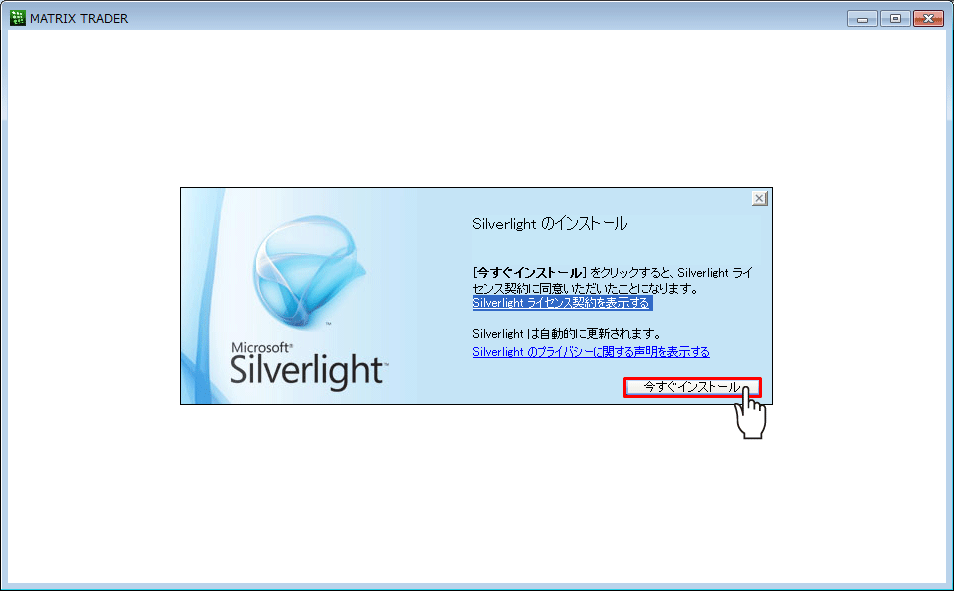
3.⑥Silverlightのインストールが開始されます。
そのまましばらくお待ちください。
そのまましばらくお待ちください。
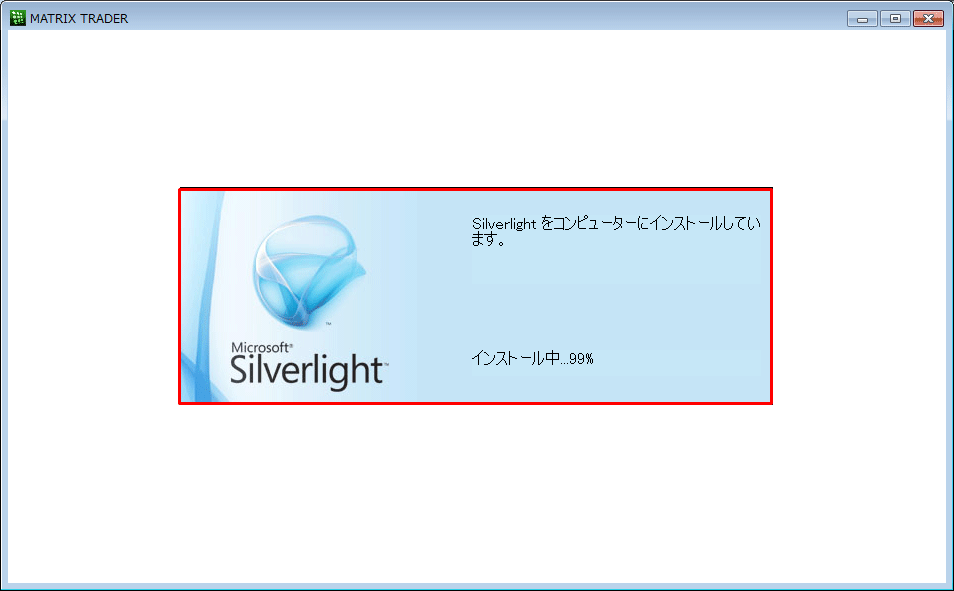
3.⑦インストールが完了すると、「インストールが正常に完了しました」というメッセージが表示されます。
メッセージ画面右下 をクリックし、表示されているJFXのホームページも右上の
をクリックし、表示されているJFXのホームページも右上の で一度閉じます。
で一度閉じます。
メッセージ画面右下
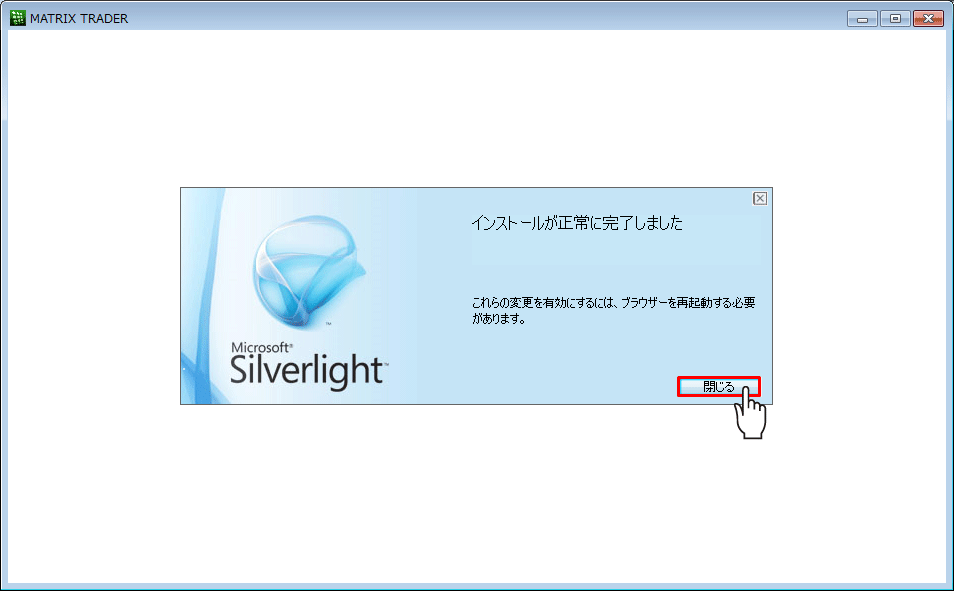
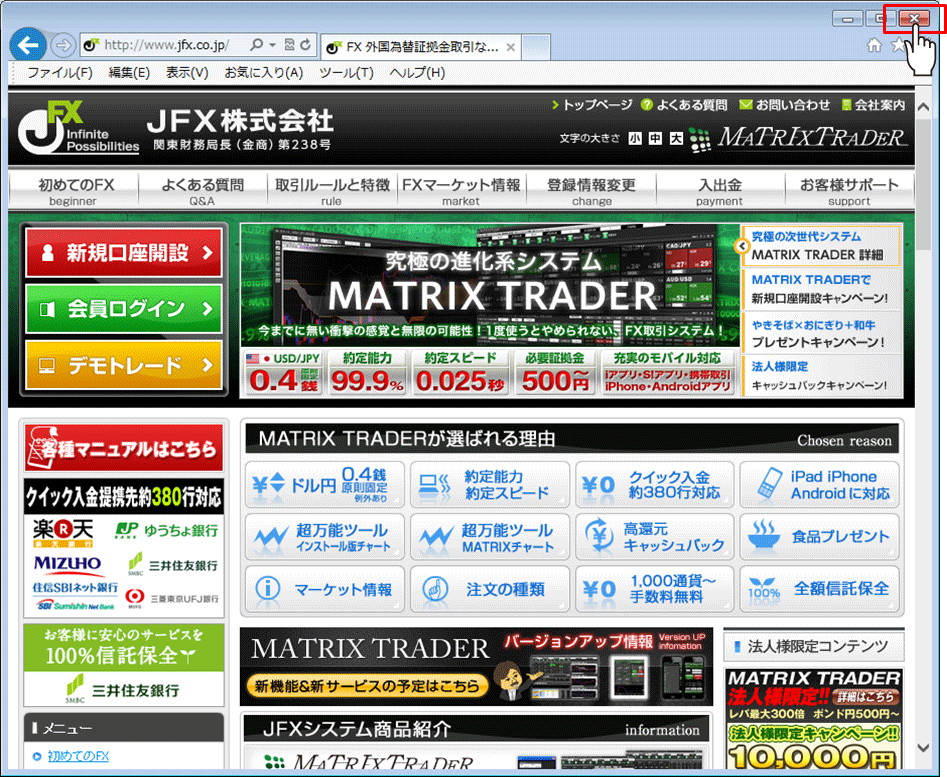
3.⑧取引画面上部「チャート」→「MATRIXチャート」をクリックします。
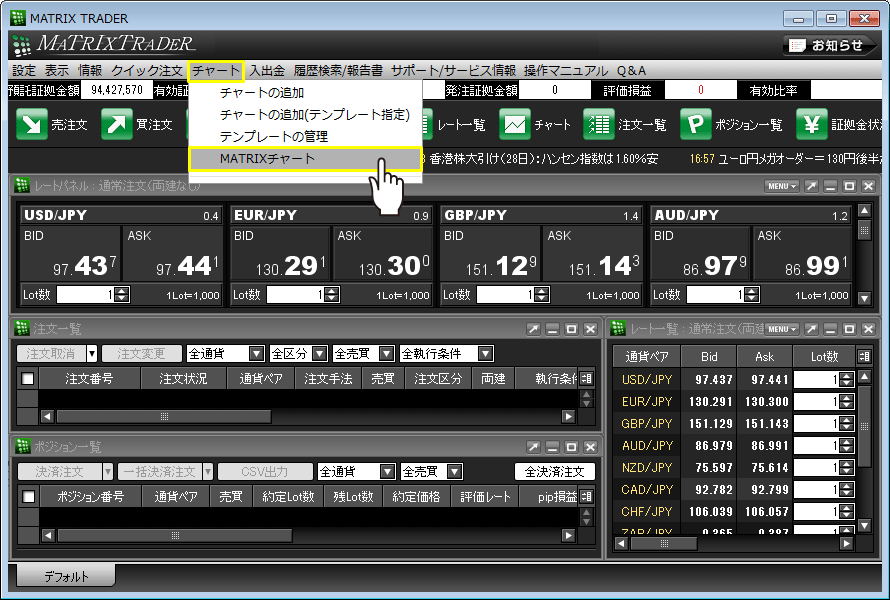
3.⑨ 別ウィンドウが開き、【MATRIXチャート】が表示されました。